电脑经常会出现内存不足该怎么解决呢?电脑运行慢,如何才能让系统虚拟内存有充分的空间,让系统运行更快。接下来是我为大家收集的虚拟内存不足的十种解决办法教程,希望能帮到大家。
虚拟内存不足的十种解决办法教程 如果你的系统虚拟内存太低,可以鼠标右击“我的电脑”选择“属性→高级→性能下设置→高级→打开虚拟内存设置”,可以重新设置最大值和最小值,按物理内存的1.5~2倍来添加数值,也可以更改虚拟内存的存放位置,可以设置放到其他容量较大的硬盘分区,让系统虚拟内存有充分的空间,让系统运行更快。
虚拟内存太低有三种解决办法: 1. 自定义的虚拟内容的容量(系统默认是自动)太小,可以重新划分大小。 2. 系统所在的盘(一般是C盘)空余的容量太小而运行的程序却很大,并且虚拟内存通常被默认创建在系统盘目录下,我们通常可以删除一些不用的程序,并把文档图片以及下载的资料等有用文件移动到其他盘中,并清理“回收站”,使系统盘保持1GB以上的空间,或者将虚拟内存定义到其他空余空间多的盘符下。 3. 系统盘空余的容量并不小,但因为经常安装、下载软件,并反复删除造成文件碎片太多,也是容易造成虚拟内存不足的原因之一,虚拟内存需要一片连续的空间,尽管磁盘空余容量大,但没有连续的空间,也无法建立虚拟内存区。可以用磁盘工具整理碎片。
虚拟内存不足的九大原因及解决方法系统提示“内存不足”的九大原因及解决 方法一、剪贴板占用了太多的内存 实际上,剪贴板是内存中的一块临时区域,当你在程序中使用了“复制”或“剪切”命令后,Windows将把复制或剪切的内容及其格式等信息暂时存储在剪贴板上,以供“粘贴”使用。如果当前剪贴板中存放的是一幅图画,则剪贴板就占用了不少的内存。这时,请按下述步骤清除剪贴板中的内容,释放其占用的内存资源: 1.单击“开始”,指向“程序”或“所有程序”,指向“附件”,指向“系统工具”,然后单击“剪贴板查看程序”,打开“剪贴板查看程序”窗口。
2.在“编辑”菜单上,单击“删除”命令。3.关闭“剪贴板查看程序”窗口。 为了与Microsoft Office程序提供的多重剪贴板相区分,上述所说的剪贴板,常被我们称为系统剪贴板。
如果你正在使用Micros OftOffice程序,而且使用了其多重剪贴板功能,那么你应清空“Office剪贴板”上的项目,方法是:在“Office剪贴板”任务窗格(OfficeXP)或工具栏(Office2000)上,单击“全部清空”或“清空‘剪贴板’”。当清空“Office剪贴板”时,系统剪贴板也将同时被清空。 二、打开的程序太多 如果同时打开的文档过多或者运行的程序过多,就没有足够的内存运行其他程序。
这时,对于多文档界面(MDl)程序,如Word、Excel等,请关闭当前文档外的所有文档,并退出当前未使用的程序,然后或许你就能够继续执行因“内存不足”而被中断的任务。 三、重新启动计算机 如果只退出程序,并不重新启动计算机,程序可能无法将内存资源归还给系统。请重新启动计算机以释放系统资源,然后再次运行程序或执行被中断的任务。 四、自动运行的程序太多 如果在启动Windows时自动运行的程序太多,那么,即使重新启动计算机,也没足够的内存用来运行其它程序。
(一)确定设置为自动运行的程序是否太多 1.单击“开始”,然后单击“运行”。 2.在“打开”框中,键入“Msconfig”,单击“确定”按钮,打开“系统配置实用程序”窗口。 3.单击“常规”选项卡,选中“选择性启动”复选钮,清除“处理Win.ini文件”复选框和“加载启动组项目”复选框。 4.单击“确定”按钮,当系统提示重新启动计算机时,请单击“是”按钮。
重新启动电脑后,如果内存不足的问题已经解决,你就可以将计算机配置为启动时不打开任何程序。 (二)配置计算机不自动打开任何程序 1.恢复在Msconfig中所作的更改,方法是:在“系统配置实用程序”窗口,单击“常规”选项卡,选择“正常启动”,单击“确定”按钮,然后重新启动计算机。 2.删除“启动”文件夹中的所有快捷方式 ①单击“开始”,指向“设置”,然后单击“任务栏和开始菜单”,系统弹出“任务栏属性”对话框。 ②单击“开始菜单”选项卡,单击“自定义”,再单击“删除”按钮。
③单击“启动”文件夹旁的加号,以显示设置为自动运行的程序列表。如果“启动”文件夹旁没有加号“+”,则表明没有设置为自动运行的程序,请单击“关闭”按钮以终止此过程。 ④单击“启动”文件夹中的每个快捷方式,然后单击“删除”按钮。
此操作将从“开始”菜单中删除快捷方式,但并不从硬盘中删除相应的程序。对于“启动”文件夹中的每个快捷方式,重复该步骤。 ⑤单击“关闭”按钮。
⑥单击“确定”按钮。 3.禁用从Win.ini文件加载的所有程序 ①如上所述打开“系统配置实用程序”窗口。 ②单击“Win.ini”选项卡,双击“[windows]”,然后清除“Load=”和“Run=”复选框。 ③单击“确定”按钮,当系统提示重新启动计算机时,请单击“是”按钮。
五、让Windows管理虚拟内存设置 如果没有设置让Windows管理虚拟内存或者禁用虚拟内存,那么计算机可能无法正常工作,也可能收到“内存不足”的消息,或在运行某程序时出现相同的错误消息。 1.单击“开始”,单击“设置”,单击“控制面板”,然后双击“系统”。 2.在“系统属性”对话框中,单击“性能”选项卡,然后单击“虚拟内存”按钮。
3.选中“让Windows管理虚拟内存设置—(推荐)”选项,将计算机中可作为虚拟内存使用的硬盘空间量设置为默认值。此时,虚拟内存分页“win386.swp”能够根据实际内存的使用情况动态缩小和放大,最小容量为0,最大容量为硬盘的全部可用空间。 4.单击“确定”按钮。 六、增加可用磁盘空间 由于Windows以虚拟内存分页文件的格式使用硬盘空间以模拟RAM(),所以,尽管已设置为让Windows管理虚拟内存,但是当虚拟内存分页文件所在的驱动器(默认为Windows系统所在的硬盘分区)没有足够的空间时,仍会出现“内存不足”的错误。
此时,请执行以下一项或多项操作,增加Windows虚拟内存分页文件所在驱动器上的可用空间: 1.清空回收站,方法是:在桌面上,右键单击“回收站”,再单击“清空回收站”。 2.从磁盘中删除临时文件,方法是:打开“Windows资源管理器”或“我的电脑”窗口,右键单击要释放其空间的磁盘,然后单击“属性”,在“常规”选项卡上,单击“磁盘清理”按钮,选中要删除的不需要的文件前的复选框(如图3),可以阅读列表下面区域中每个文件类型的说明,单击“确定”按钮。 3.从磁盘中删除过期的文件或已存档的文件。
4.删除从未使用过的所有文件。 七、程序文件被毁坏 如果�。
电脑虚拟内存不足怎么办
1、虚拟内存设置的太大会拖慢系统反应2、虚拟内存设置在c盘是最好的3、虚拟内存是损伤硬盘的经验步骤:1虚拟内存设置的太大会拖慢系统反应:虚拟内存不是越大越好,因为虚拟内存越大,内存的读取速度就会越慢,造成系统反应迟钝。有人推荐设置虚拟内存的大小为物理内存的0.5--3倍,我建议还是不要超过1倍为好。
2虚拟内存设置在c盘是最好的:虚拟内存放在c盘是读取速度最快的,但是有的人的C盘过小,装一个系统就快要满了,这时候只能是放在其他盘了。
3虚拟内存是损伤硬盘的:虚拟内存的读取速度比不上物理内存,而且经常快速的读取数据也容易造成硬盘的损伤。所以我们建议你设置虚拟内存以够用为标准,够用即可,不要设置的太大。
电脑虚拟内存不够用怎么办
电脑虚拟内存不足时会导致电脑经常弹出虚拟内存不足的提示,那么,电脑虚拟内存不够用怎么办? 电脑虚拟内存不够用怎么办 1、感染病毒 有些病毒发作时会占用大量内存空间,导致系统出现内存不足的问题。赶快去杀毒,升级病毒库,然后把防毒措施做好! 2、虚拟内存设置不当 虚拟内存设置不当也可能导致出现内存不足问题,一般情况下,虚拟内存大小为物理内存大小的2倍即可,如果设置得过小,就会影响系统程序的正常运行。
解决方法:右键点击“我的电脑”,选择“属性”,然后在“高级”标签页,点击“性能”框中的“设置”按钮,切换到“高级”标签页,然后在“虚拟内存”框中点击“更改”按钮,接着重新设置虚拟内存大小,完成后重新启动系统就好了。
虚拟内存文件默认是在系统盘中,如WinXP的虚拟内存文件名为“pagefile.sys”,如果系统盘剩余空间过小,导致虚拟内存不足,也会出现内存不足的问题。系统盘至少要保留300MB剩余空间,当然这个数值要根据用户的实际需要而定。 用户尽量不要把各种应用软件安装在系统盘中,保证有足够的空间供虚拟内存文件使用,而且最好把虚拟内存文件安放到非系统盘中。 3、因为SYSTEM用户权限设置不当 基于NT内核的Windows系统启动时,SYSTEM用户会为系统创建虚拟内存文件。
有些用户为了系统的安全,采用NTFS文件系统,但却取消了SYSTEM用户在系统盘“写入”和“修改”的权限,这样就无法为系统创建虚拟内存文件,运行大型程序时,也会出现内存不足的问题。 解决方法:只要重新赋予SYSTEM用户“写入”和“修改”的权限即可,不过这个仅限于使用NTFS文件系统的用户。 其他的方法如下: 方法一:手动设置虚拟内存: 1、右键计算机(或者我的电脑),选择属性,打开。
2、在选项卡中选择高级系统属性,打开。 3、在弹出的选项卡中选择高级——性能——设置,打开。 4、在性能选项卡中选择高级——虚拟内存——更改,打开。
5、建议: 将初始大小和最大值同时设置为电脑物理内存的1-2倍, 比如:笔者的是2G物理内存,2G设置为3072-4096MB(2G内存是1.5-2倍), 另外,1G参考设置为2048MB, 3G参考设置为3072-4608MB, 4G内存先设置为4096。 6、也可以使用360安全卫士检查修复。
方法二: 电脑提示虚拟内存不足是因为虚拟内存设置过小,修改虚拟内存大小即可。 虚拟内存的设置方法: 1、右键单击“计算机”图标(XP为我的电脑)选择属性。 2、单击系统属性窗口里的`“高级系统设置”标签,再单击弹出的对话框中的“设置”按钮。 3、在弹出来的性能选项窗口中单击“高级”,在下面的虚拟内存点击“更改”按钮。
4、弹出的对话框就是设置虚拟内存,虚拟内存最好在非系统盘里,选中盘符,点击“自定义大小”。输入“初始大小”和“最大值”,然后点击“设置”按钮。(虚拟内存最小值是物理内存的1到1.5倍;虚拟内存最大值是物理内存的2到2.5倍。) 5、出现“要使改动生效,需要重新启动计算机”的提示,单击“确定”即可。
6、在所有窗口中都点“确定”直到弹出“必须重新启动计算机才能使新的设置生效。”的提示,点击“是”,系统将自动重启。 重启完成后,虚拟内存就设置生效了。 虚拟内存是计算机系统内存管理的一种技术。
它使得应用程序认为它拥有连续的可用的内存(一个连续完整的地址空间),而实际上,它通常是被分隔成多个物理内存碎片,还有部分暂时存储在外部磁盘存储器上,在需要时进行数据交换。目前,大多数操作系统都使用了虚拟内存,如Windows家族的“虚拟内存”;Linux的“交换空间”等。 另外,要注意的是: 虚拟内存一般都是由系统自动分配的,只有系统资源过少的时候才会手动修改,虚拟内存的大小一般为物理内存的1倍到2倍。
如果当前系统的虚拟内存是由系统自动分配的,运行软件时却提示虚拟内存不足,那说明当前系统很有可能感染病毒了,或者正在运行的软件已被病毒破坏。需要使用安全模式对所有分区进行彻底查杀。 除此之外,我给大家介绍一下如何设置虚拟内存: (一)合理设置虚拟内存 虚拟内存的设定主要根据你的物理内存大小和计算机的用途来设定,在桌面上用鼠标右击“本人的计算机”,选择“属性”,就可以看到内存了。
根据微软公司的建议,虚拟内存设为物理内存容量的1.5--3倍,例如512MB的内存,虚拟内存设定为768--1536MB;1G的内存,虚拟内存设定为 1536--3072MB。也可让Windows来主动分配管理虚拟内存,它可以根据实际内存的应用情况,动态调整虚拟内存的大小。在虚拟内存设置页面下方有一个推荐数值,假如确实不晓得设置几为最佳,建议虚拟内存就设为推荐的数值。虚拟内存有初始大小与最大值两个数值,最佳把初始大小和最大值设为相同,以避免系统频繁改变页面文件的大小,影响计算机运行。
内存容量2GB或以上的,假如不运行大型文件或游戏,也可以关闭虚拟内存。 虚拟内存就是在你的物理内存不够用时把一部分硬盘空间作为内存来应用,不过由于硬盘传输的速度要比内存传输速度慢的多,所以应用虚拟内存比物理内存效率要慢。个人实际需要的值应该本人多次调整为好。
设的太大会产生大量的碎片,严重影响系统速度,设的太小就不够用,于是系统就会提示你虚拟内存太小。 (二)虚拟内存设置办法 右击“本人的计算机”选择“属性--高级--性可以--设置--高级--虚拟内存--更加改”,选择虚拟内存所在的磁盘,然后在下边单击“自定义大小” 并写入“初始大小”和“最大值”,最后按“设置”按钮,再确定即可。虚拟内存从C盘设置到其它磁盘的办法:右击本人的计算机--属性--高级--性可以设置--高级--虚拟内存更加改--点选C盘--单选“无分页文件”--“设置”,此时C盘旁的虚拟内存就消失了;然后选中D或F盘,单选“自定义大小”--在下面的“初始大小”和“最大值”两个文本框中写入数值--“设置”—确定--重启计算机,便完成了设置。 虚拟内存最佳不要与系统设在同一个磁盘内,内存是随着应用而动态地变化,设在C盘就容易产生磁盘碎片,影响系统运行速度。
所以,最佳将虚拟内存设置在磁盘剩余空间较大而又不常用的磁盘,如D、F,这样可以避免系统在C盘进行频繁的读写操作而影响系统速度。虚拟内存在一台计算机,只用设置一次,可设置在任何一个磁盘。 (三)减轻内存负担 1、打开的程序不可太多。
假如同时打开的文档过多或者运行的程序过多,就没有足够的内存运行其他程序,要关闭不用的程序和窗口。 2、主动运行的程序不可太多 。单击“开始”--“运行”,键入“Msconfig”-“确定”,打开“系统配置实�。
虚拟内存低会怎么样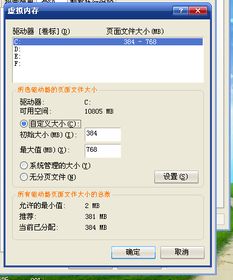
想知道电脑的虚拟内存低会怎样吗,下面是我带来的关于虚拟内存低会怎么样的内容,欢迎阅读! 虚拟内存低会怎么样? 如果内存够大的话没有影响,4G以下的内存会影响电脑运行 以下是提高电脑虚拟内存的 方法 右击“我的电脑”图标,打开的菜单单击“属性”命令 打开“系统属性”对话框,切换到“高级”标签,单击性能下的“设置”按钮 在“性能选项”对话框切换到“高级”标签,单击“虚拟内存”的“更改”按钮 在列表中单击设置虚拟内存的驱动器,选择“自定义大小”,输入“初始大小”和“最大值”,单击“设置”按钮(虚拟内存设置原则:一般为物理内存的1.5—3倍;但也可将最小值设为物理内存的1.5—2倍,最大值为物理内存的2——3倍。
电脑的虚拟内存太小了怎么办
1、所谓虚拟内存就是在你的物理内存不够用时,把一部分硬盘空间做为内存来使用,不过由于硬盘传输的速度要比内存传输速度慢的多,2GB物理内存在一般情况下已足够用,可以不用再设虚拟内存,但有时玩大型游戏,又同时打开多个程序,因内存紧张也会造成运行迟缓,或死机,如果是这样,那就还是设置上虚拟内存为好。2、一般情况下,可让Windows来自动分配管理虚拟内存,它能根据实际内存的使用情况,动态调整虚拟内存的大小。
3、自定义虚拟内存,可设置小一点,初始值可设为128MB,最大值设为512MB,如果在使用中发现不够用时,可再往大了设。
4、虚拟内存最好不要与系统设在同一分区内,内存是随着使用而动态地变化,C盘就容易产生磁盘碎片,影响系统运行速度,所以,最好将虚拟内存设置在其它分区磁盘剩余空间较大的分区中,如D、F,这样可以避免系统在此分区内进行频繁的读写操作而影响系统速度。虚拟内存在一台电脑中,设一个就够用了,不要在其它分区再设虚拟内存。5、置虚拟内存的方法是:右击我的电脑—属性—高级—性能设置—高级—虚拟内存更改—点选C盘—单选“无分页文件(N)”—“设置”,此时C盘中的虚拟内存就消失了;然后选中D盘,单选“自定义大小”—在下面的“初始大小”和“最大值”两个文本框中输入数值—“设置”—确定—重启,便完成了设置。
电脑提示"虚拟内存最小值太低"是什么意思,要怎样解决?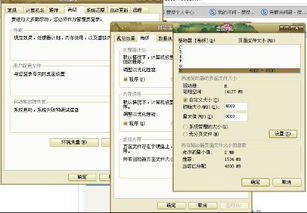
物理内存比较小,系统就会用硬盘空间当成虚拟内存来执行操作,那么就需要设置虚拟内存即可解决,步骤如下:1、打开电脑,找到计算机,鼠标右键点击属性。2、然后点击高级系统设置。
3、然后点击设置选项。
4、然后点击界面上方的高级选项。5、然后进入新的界面,点击更改。6、然后点击取消自动管理所有驱动器的分页文件大小选项。选择“自定义”C盘虚拟内存的大小,重启系统即可解决。
标签: 电脑系统虚拟内存太低怎样解决



